Page 6 sur 14
5 – Paramétrer le centre réseau et partage
Mettre en réseau privé ne suffit pas, il faut préciser les options de partage.
- Sous Windows 10, allez dans Paramètres : Réseau et Internet -> État et cliquez sur "Centre réseau et partage".
- Sous Windows 11, affichez le "Panneau de configuration" en saisissant panneau de configuration dans la zone de recherche du menu Démarrer, allez dans "Réseau et Internet" puis cliquez sur "Centre Réseau et partage" puis dans la colonne de gauche cliquez sur "Paramètres de partage avancés".
On obtient la fenêtre ci-après qui permet de procéder aux différents réglages et permissions de partages.

Sur un réseau privé que l'on estime sûr, on autorise le partage des fichiers et la découverte du réseau. Sur un réseau public on désactive la découverte du réseau pour que la machine n’apparaisse pas et on empêche le partage de fichiers.
Dans les options, cochez:
- Activez la découverte de réseau.
- Activez la configuration automatique des périphériques connectés au réseau.
- Activer le partage de fichiers et d’imprimantes.
Voici les paramétrages recommandés (déroulez les listes des rubriques Privé, Invité ou public et tous les réseaux pour cocher les cases) :
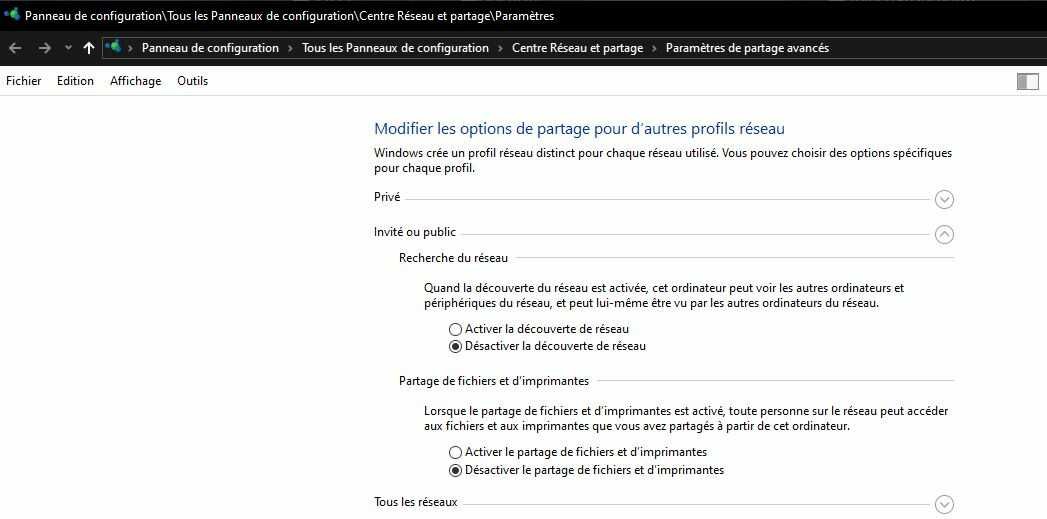
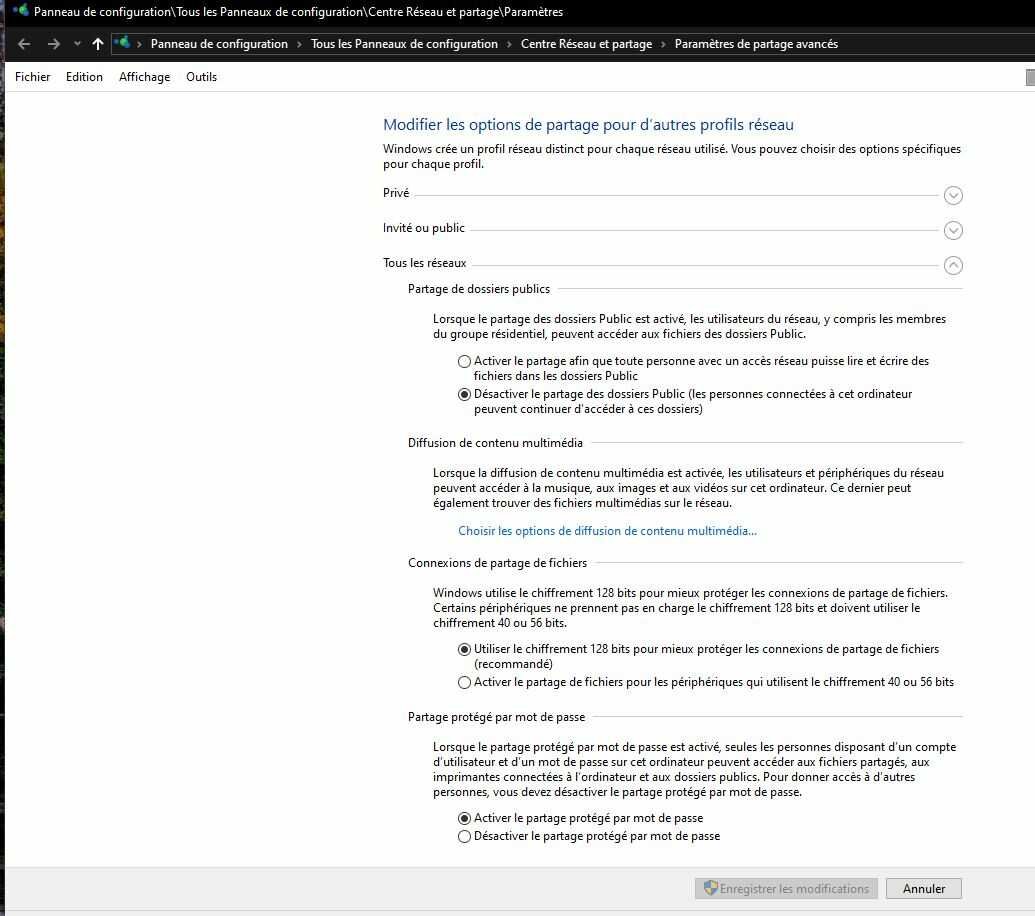

Bonjour Super article J ai un soucis Quand je mets mon poste en ip statique avec le masque de sous réseau Et lip de la box Je ne plus accéder à mon nom de pc sur le réseau Exemple ip 192.168.1.100 nom Pc-stockageEt si je laisse le dhcp lui attribué une adresse je retrouve le nom pc-stockage dans mon réseauC est ou que je bugMerci
Bonjour,
Essayez de mettre à jour le fichier hosts.
Avec un éditeur de texte comme le bloc notes de Windows ouvrez ce fichier dont le chemin est c:\Windows\System32\drivers\etc\hosts. Attention vous devez être en mode administrateur.
Vous devriez avoir quelque chose qui ressemble à ça au début du fichier:
# Copyright (c) 1993-2009 Microsoft Corp.
#
127.0.0.1 localhost
Rajoutez la ligne suivante :
192.168.1.100 Pc-stockage
(tabulation entre l'adresse IP et le nom du PC).
Vous pouvez rajouter éventuellement d'autres adresses de périphériques à IP fixe si vous en avez).
Fermez et enregistrez le fichier. Vérifiez que l'éditeur n'a pas rajouté l'extension .txt, le fichier doit s'appeler hosts sans extension.
Pour vérifier si le fichier est correct dans une invite de commande tapez la commande ping Pc-stockage, elle devrait donner le même résultat que la commande ping 192.168.1.100.
Votre problème devrait se régler, sinon :
Cordialement